Introduction
Si vous avez un compte Facebook, vous pouvez passer en direct et commencer à diffuser des vidéos pour communiquer avec votre public en temps réel. Nous vous apprendrons comment le faire à partir de votre PC et de votre appareil mobile.
Vous pouvez modifier vos paramètres de diffusion avant de passer en direct pour rendre votre session plus unique. Cela sera également couvert dans le guide ci-dessous.
Depuis un ordinateur de bureau, vous pouvez passer en direct sur Facebook
Pour commencer une diffusion en direct sur un ordinateur de bureau, ouvrez le site Web de Facebook dans votre navigateur Web. Facebook conseille d'utiliser le navigateur Google Chrome, mais la fonctionnalité est également disponible dans d'autres navigateurs.
Pour commencer, ouvrez votre navigateur Web préféré et accédez à Facebook. Si vous ne l'avez pas déjà fait, connectez-vous à votre compte.
Cliquez sur "Vidéo en direct" en haut de votre fil d'actualités, juste en dessous de la nouvelle boîte aux lettres.
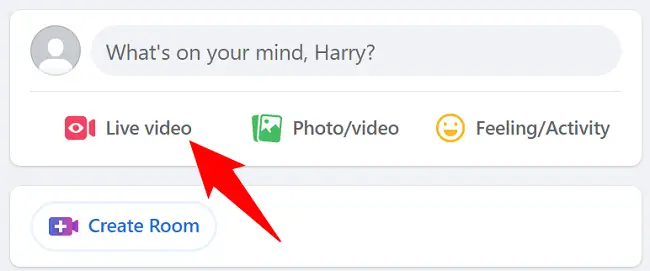
Facebook vous dirigera vers une page intitulée "Créer une vidéo en direct". Sélectionnez « Go Live » sur le côté droit de la page.
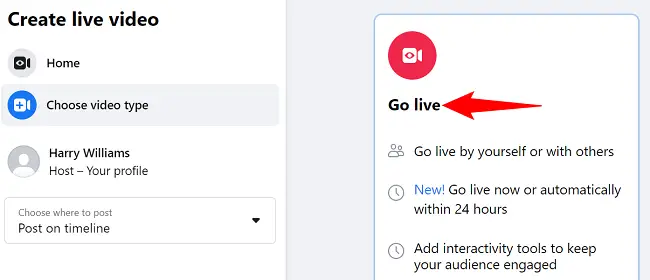
Sélectionnez l'option "Connecter la source vidéo" dans la barre latérale gauche. Vous allez maintenant spécifier l'outil que vous souhaitez utiliser pour la diffusion en direct.
Pour utiliser votre webcam directement pour le streaming, sélectionnez l'option "Webcam" dans le volet de droite. Si vous souhaitez utiliser une application de streaming, comme OBS, choisissez l'option "Logiciel de streaming". Nous choisirons le premier choix.
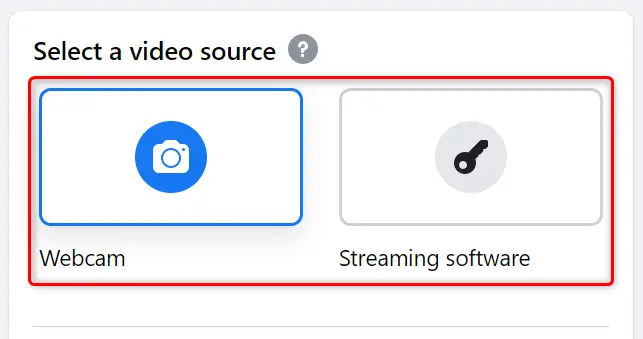
Faites défiler jusqu'à la partie "Contrôles de l'appareil photo" de la page. Sélectionnez la webcam et le microphone que vous souhaitez utiliser ici. Vous pouvez prévisualiser votre vidéo actuelle dans la section "Vidéo".

Entrez un nom et une description pour votre diffusion en direct dans la zone "Détails de la publication" à l'extrême droite de votre écran.
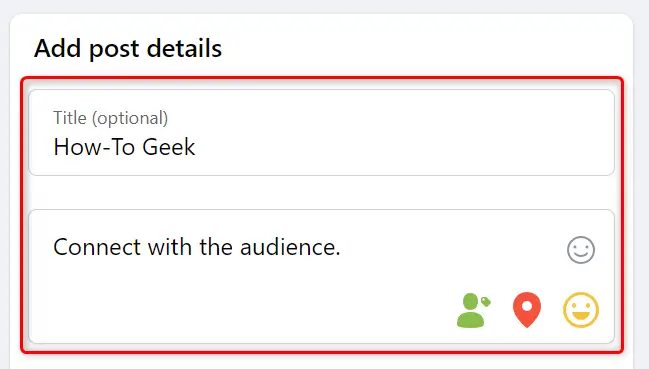
Maintenant, avant de passer en direct, consultez les nombreux choix de personnalisation dans la barre latérale gauche. Vous pouvez personnaliser qui peut voir votre diffusion en direct, si vous souhaitez publier à ce sujet sur votre chronologie, et plus encore.
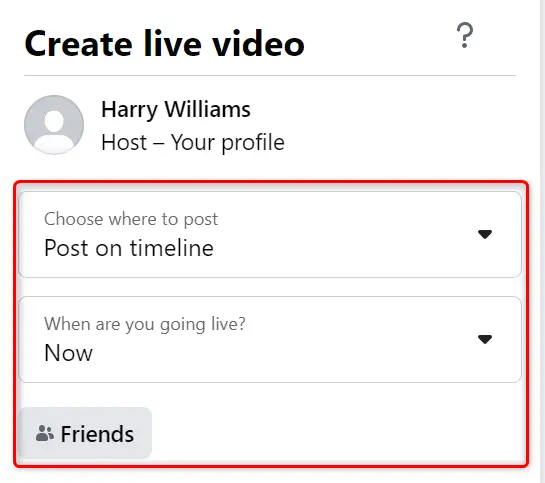
Lorsque vous avez terminé de configurer les options et que vous êtes prêt à commencer la diffusion, cliquez sur le bouton "Go Live" dans le coin inférieur gauche.
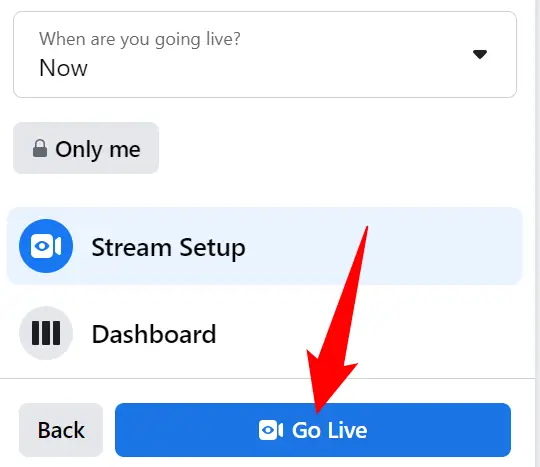
Facebook affichera un compte à rebours avant de passer en direct. Vous pouvez désormais interagir avec votre public en utilisant une variété d'alternatives à l'écran.
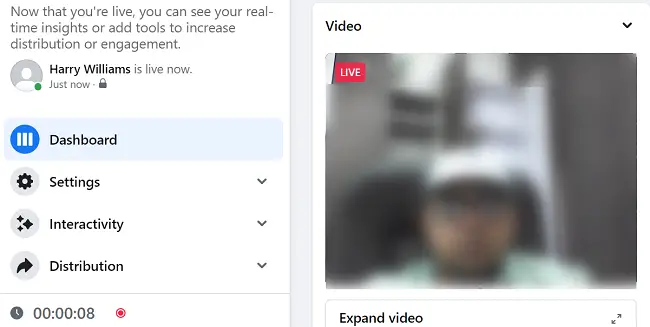
Lorsque vous avez terminé la diffusion en direct, cliquez sur "Terminer la vidéo en direct" dans le coin inférieur gauche de Facebook. Ensuite, sous l'invite, sélectionnez "Fin".
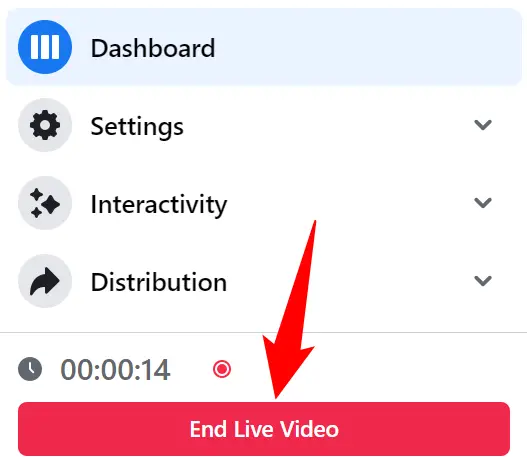
Facebook affichera un menu "Actions rapides" où vous pourrez effectuer une action sur votre clip vidéo en direct. Si vous le souhaitez, vous pouvez choisir l'une des options.
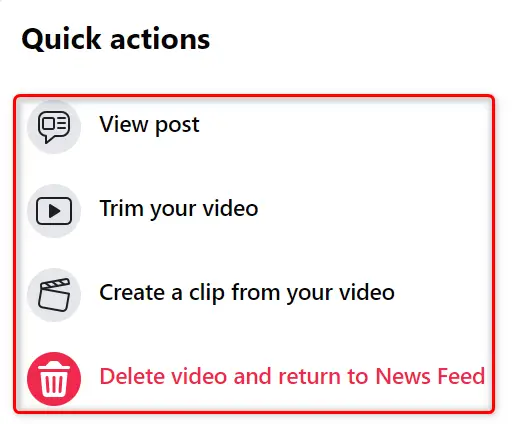
And that’s how you virtually meet your fans on this giant social networking site. Have fun socializing!
Commencez la diffusion en direct sur Facebook à partir de votre appareil mobile
Utilisez l'application Facebook officielle pour passer en direct depuis votre iPhone, iPad ou téléphone Android.
Commencez par ouvrir l'application Facebook sur votre smartphone. Appuyez sur l'option "En direct" en haut de votre flux d'actualités.
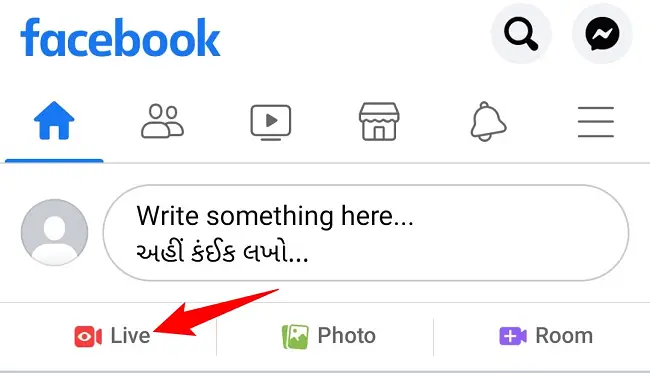
Si vous ne l'avez pas déjà fait, accordez l'autorisation multimédia à l'application Facebook afin qu'elle puisse utiliser le microphone et l'appareil photo de votre téléphone. Le logiciel affichera alors un aperçu de votre caméra.
Vous souhaiterez peut-être apporter quelques modifications avant la mise en ligne. Appuyez sur votre nom en haut de la page. Ensuite, sur l'écran "Profil & Audience" qui apparaît, choisissez qui vous voulez voir votre streaming. Vous pouvez également utiliser cette page pour envoyer des notifications concernant votre streaming à certains de vos amis et abonnés.
Ensuite, en haut, appuyez sur l'icône de flèche gauche pour revenir à l'écran principal.
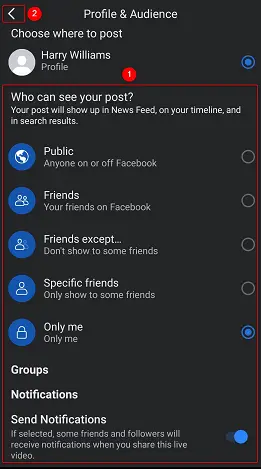
Il y a trois icônes en haut de l'écran principal. La première icône (baguette magique) vous permet d'ajouter des effets intéressants à votre vidéo en direct. La deuxième icône (un éclair) active la lampe de poche de votre téléphone, ce qui améliore l'éclairage. Le troisième (un appareil photo avec des flèches tournantes) vous permet de basculer entre les caméras arrière et avant de votre téléphone.
![]()
Vous pouvez éventuellement ajouter une description de votre diffusion en bas de la page. Ensuite, en appuyant sur l'icône de la personne, vous pouvez inviter d'autres personnes à vivre avec vous. En sélectionnant le menu hamburger, vous pouvez voir plus de possibilités (trois lignes horizontales).
Enfin, lorsque vous êtes prêt, appuyez sur le bouton "Go Live".
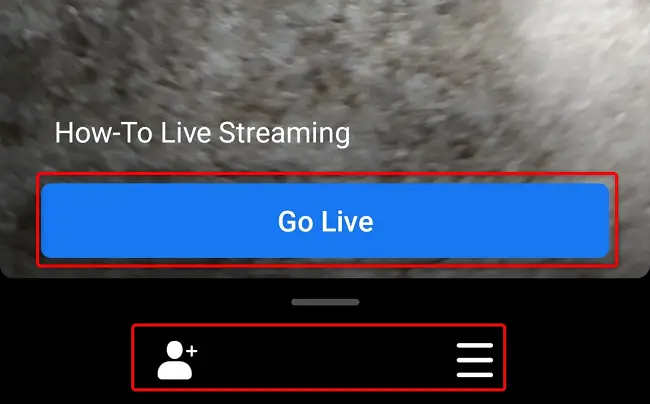
Facebook commencera votre diffusion en direct et vous verrez une icône "Live" dans le coin supérieur gauche. Vous pouvez désormais communiquer avec votre public de la manière que vous souhaitez.
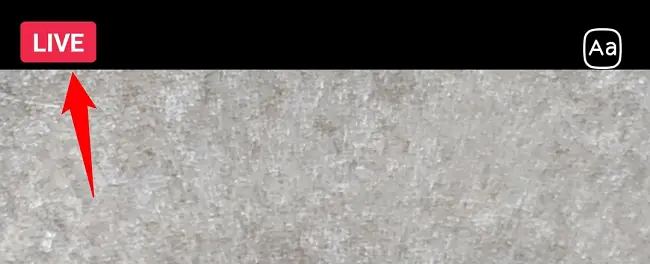
Appuyez sur "Terminer" dans le coin inférieur droit de l'application pour arrêter votre diffusion en direct.
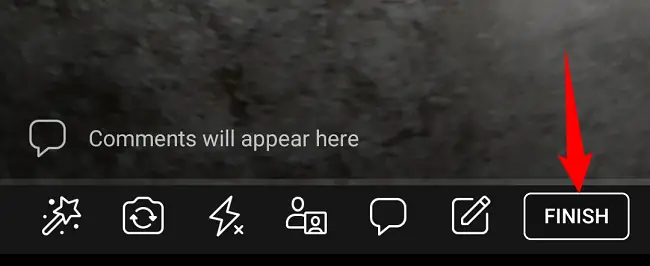
Une fois la vidéo terminée, vous pouvez la télécharger sur votre chronologie en appuyant sur "Publier maintenant". Vous pouvez également supprimer la vidéo en appuyant sur le symbole de la corbeille.
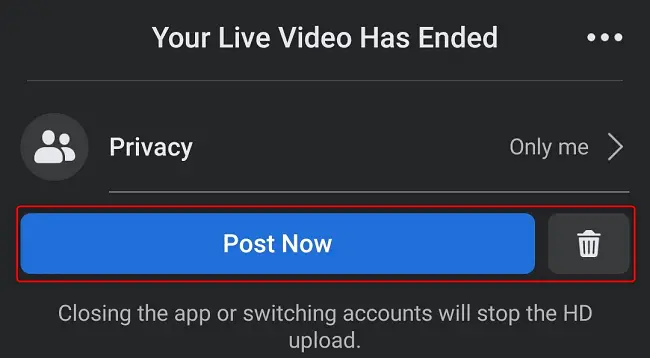
Et c'est ainsi que vous utilisez ce petit outil Facebook pour vous connecter et interagir avec votre public. Prendre plaisir!


